Windows 7 user文件夹的保存路径怎么样进行修改?
- 浏览:
- |
- 更新:
win7 user文件夹的保存路径如何进行修改?这个user文件夹中保存了很多的系统文件,有的用户觉得这些文件比价占用系统空间,想要去进行保存位置的修改。将这个文件夹保存到其他的位置,这样可以节省系统盘空间。接下来看看具体的操作方法。
方法一:
1、如果我们是新电脑,或者是正在重装系统,可以在安装前将user文件夹设置在其他位置。
2、在我们输入用户们密码界面,按下shift+F10打开dos窗口,然后输入以下指令。
robocopy C:Users D:Users /E /COPYALL /XJ
rmdir C:Users /S /Q
mklink /J C:Users D:Users
3、确定之后正常完成系统安装,就可以发现安装完成后user文件夹已经在D盘了。
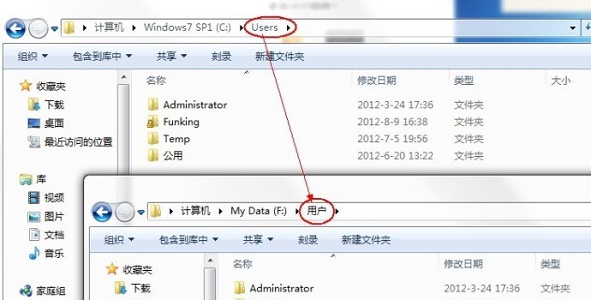
方法二:
1、在开机时按F8,选择图中第一项,回车进入。
2、在弹出对话框选择next或者ok,接着来到图示界面,选择最后一项进入。

3、接着依次输入以下三条命令即可:
robocopy C:Users D:Users /E /COPYALL /XJ /XD C:UsersAdministrator
rmdir C:Users /S /Q
mklink /J C:Users D:Users
热门教程
- 1 萝卜家园win7 32位sp1旗舰版
- 2 最好用的win7家庭版 v2023
- 3 华硕主板win7精简版系统
- 5 原版纯净win7系统 v2022
- 6 云骑士 win7 64位强大专业版
- 7 win7流畅稳定版64位 v2022
- 8 【Windows 7中文破解版下载
- 9 大地ghost win7(32位)旗舰
- 10 深度技术 ghost win7 64位通用
- 11 微软win7纯净版下载官网版


